Bagaimana cara memvalidasi data tanggal tahun ini di lembar kerja Excel?
Di Excel, file Validasi Data adalah fitur yang berguna bagi kami, dengan fitur ini, kami dapat mencegah sel duplikat, mengizinkan tanggal tertentu untuk dimasukkan, dan sebagainya. Artikel ini, saya akan berbicara tentang bagaimana mengizinkan hanya tanggal tahun ini yang akan dimasukkan dengan menggunakan fungsi Validasi Data di lembar kerja Excel.
Validasi Data tanggal tahun berjalan di Excel
Validasi Data tanggal tahun berjalan di Excel
Untuk memperbolehkan hanya tanggal tahun berjalan yang akan diketik ke dalam kolom lembar kerja, lakukan langkah-langkah berikut:
1. Pilih kolom sel yang ingin Anda terapkan fitur validasi datanya, lalu klik Data > Validasi Data > Validasi Data, lihat tangkapan layar:
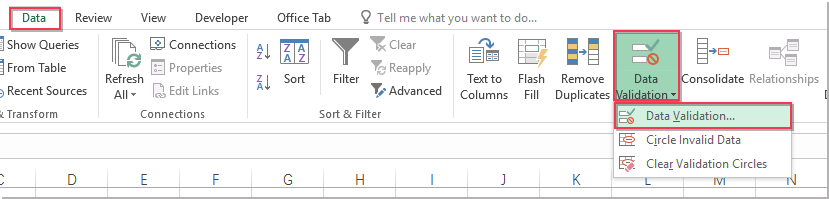
2. di Validasi Data kotak dialog, lakukan operasi berikut:
(1.) Klik Settings Tab;
(2.) Pilih Kustom pilihan dari mengizinkan daftar drop-down;
(3.) Masukkan rumus ini: = TAHUN (A2) = TAHUN (HARI INI ()) ke dalam Rumus kolom tulisan.
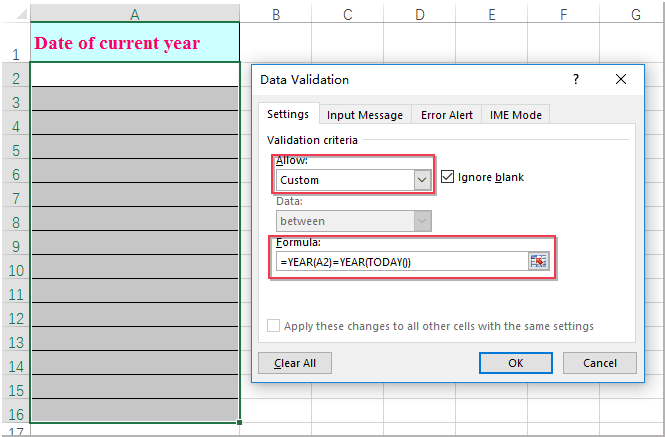
3. Dan kemudian klik OK tombol, mulai sekarang, hanya tanggal tahun ini yang dapat dimasukkan di sel yang ditentukan, jika tidak, kotak peringatan peringatan akan muncul untuk mengingatkan Anda, lihat tangkapan layar:
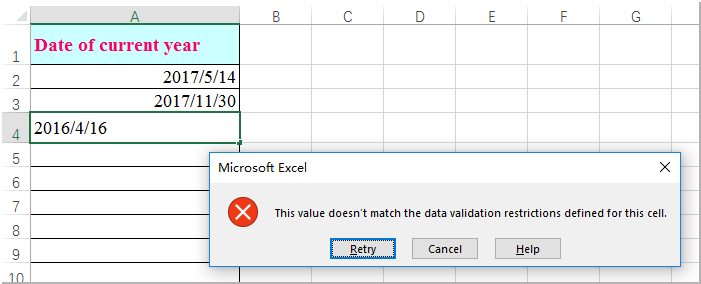
Alat Produktivitas Kantor Terbaik
Tingkatkan Keterampilan Excel Anda dengan Kutools for Excel, dan Rasakan Efisiensi yang Belum Pernah Ada Sebelumnya. Kutools for Excel Menawarkan Lebih dari 300 Fitur Lanjutan untuk Meningkatkan Produktivitas dan Menghemat Waktu. Klik Di Sini untuk Mendapatkan Fitur yang Paling Anda Butuhkan...

Tab Office Membawa antarmuka Tab ke Office, dan Membuat Pekerjaan Anda Jauh Lebih Mudah
- Aktifkan pengeditan dan pembacaan tab di Word, Excel, PowerPoint, Publisher, Access, Visio, dan Project.
- Buka dan buat banyak dokumen di tab baru di jendela yang sama, bukan di jendela baru.
- Meningkatkan produktivitas Anda sebesar 50%, dan mengurangi ratusan klik mouse untuk Anda setiap hari!

